电脑键盘大小字母切换 如何在键盘上切换大小写字母
电脑键盘大小字母切换,电脑键盘的大小写字母切换是我们在使用电脑时经常会遇到的问题,在键盘上切换大小写字母,可以通过使用Caps Lock、Shift和Ctrl等键来实现。当我们需要输入大写字母时,可以按下键盘左上角的Caps Lock键,然后输入字母即可。而当我们只需要输入一个大写字母时,可以按住键盘左侧的Shift键,再输入相应字母。还可以使用Ctrl+Shift组合键来快速切换键盘的输入语言,方便我们在多语言环境下进行文本编辑。通过掌握这些方法,我们可以更加便捷地在键盘上切换大小写字母,提高我们的工作效率。
方法如下:
1.在电脑的键盘上找到Caps Lock键,这个键是实现字母大小写切换的关键。

2.如果Caps Lock键上的指示灯是亮的话,代表是大写字母开启状态。
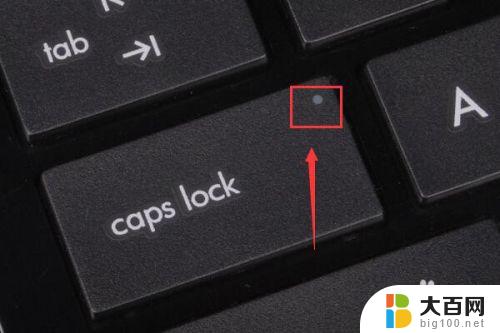
3.如果Caps Lock键上的指示灯是灭的话,代表是小写字母开启状态。

4.想要将小写字母切换成大写字母,只需单击一下Caps Lock键,让指示灯亮起来即可。

5.当然,如果想要将大写字母切换成小写字母的话。再重新单击一下Caps Lock键,让指示灯灭了,小写字母也就切换回来了。

6.如果我们是一直要输入大写字母或是小写字母的话,可选择按Caps Lock键;但若我们只是单纯需要一个大写字母的话,可考虑按住shift键。然后按字母键,这样就可以输入单个的大写字母了。

7.如果您的输入法默认的不是英文状态,而是中文状态。那还要在按住shif键后,再按下字母键,最后再按一下空格键,这样才能将大写字母成功输入到文本中。

以上就是电脑键盘大小写字母切换的全部内容,如果你遇到相同的问题,可以参考本文中介绍的步骤进行修复,希望这些信息对你有所帮助。
电脑键盘大小字母切换 如何在键盘上切换大小写字母相关教程
- 电脑大小写切换键 如何在键盘上切换大小写字母
- 电脑键盘切换大小写字母拼音按哪个键 如何在键盘上切换大小写字母
- 电脑上那个大写字母怎么切换 键盘大小写字母切换快捷键
- 电脑键盘切换大小写是哪个键 键盘上的大小写字母如何切换
- 电脑键盘怎么切换大写字母 键盘大小写字母如何转换
- 电脑按键大小写怎么切换 如何在键盘上切换大小写字母
- 电脑上的大小写转换的是哪个按键 如何在键盘上切换大小写字母
- 电脑上大小写怎么切换 如何使用键盘切换大小写字母
- 电脑怎么切换大写英文字母 电脑上怎样切换大写字母
- 苹果电脑怎样切换大小写字母 苹果电脑怎么在字母间切换大小写
- 苹果进windows系统 Mac 双系统如何使用 Option 键切换
- win开机不显示桌面 电脑开机后黑屏无法显示桌面解决方法
- windows nginx自动启动 Windows环境下Nginx开机自启动实现方法
- winds自动更新关闭 笔记本电脑关闭自动更新方法
- 怎样把windows更新关闭 笔记本电脑如何关闭自动更新
- windows怎么把软件删干净 如何在笔记本上彻底删除软件
电脑教程推荐